Музыкальный плеер
 Скачать 481.48 Kb. Скачать 481.48 Kb.
|
|
Практическая работа «Музыкальный плеер» (учебник «42 проекта на scratch 3» стр. 30-37) Создайте проект: Файл – Новый Нажать кнопку «Выбрать спрайт» и выберите спрайты «Микрофон» и «Фон». 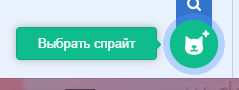 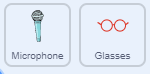 Выберите из библиотеки фонов следующий фон: 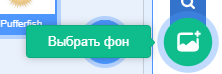 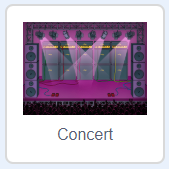 Разместите спрайты, как показано на рисунке:  Добавить кнопку, при нажатии на которую будет играть музыка. Нажмите кнопку «Выбрать спрайт» и выберите спрайт: 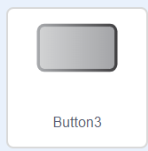 Перейдите на вкладку Звук и удалите имеющийся звук Pop, нажав на крестик. Нажмите кнопку Загрузить звук, выберите файл «skibidi» и нажмите кнопку Открыть 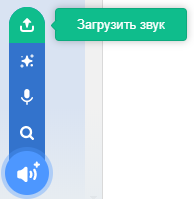  Перейдите на вкладку Код и соберите 3 скрипта для кнопки  Создайте 2-ую кнопку. Для этого щелкните правой кнопкой мыши на первой кнопке и выберите команду Дублировать. Перейдите на вкладку Звуки, удалите имеющийся звук и загрузите вместо него композицию «елочка» Перейдите на вкладку Код и замените композицию в блоке играть звук новой мелодией. Создайте 3-ю кнопку. Для этого щелкните правой кнопкой мыши на первой кнопке и выберите команду Дублировать. Перейдите на вкладку Звуки, удалите имеющийся звук и загрузите вместо него композицию «sandstorm» Перейдите на вкладку Код и замените композицию в блоке играть звук новой мелодией. Сделать на кнопках надписи. Для этого выбрать 1-ую кнопку, перейти на вкладку Костюмы, выбрать инструмент Текст и написать название композиции «Скибиди»: 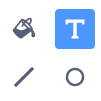  Аналогичным способом сделайте надписи для остальных кнопок. Расположите кнопки сверху и протестируйте работу проекта. Задания: Сделайте так, чтобы при нажатии на кнопки они на полсекунды меняли костюм на голубой. Сделайте так, чтобы можно было выбирать музыкальные композиции, не щелкая по кнопкам, а нажимая клавиши с цифрами 1,2,3. Сделайте так, чтобы при нажатии клавиши пробел наступала тишина. Ответы на задания: 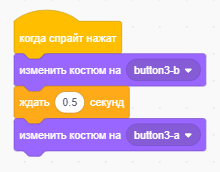 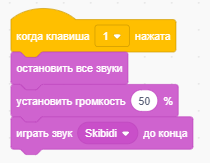 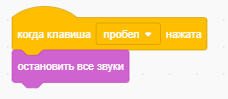 |
